如何利用Minitab制作分阶段控制图(前后对比)
1、样式一:样本容量一样
【1】先准备好改善前后的数据,(改善前后的数据数量可不一样)如果有数据可忽略①-③
2、①我用minitab生产两组数据给大家演示一下。
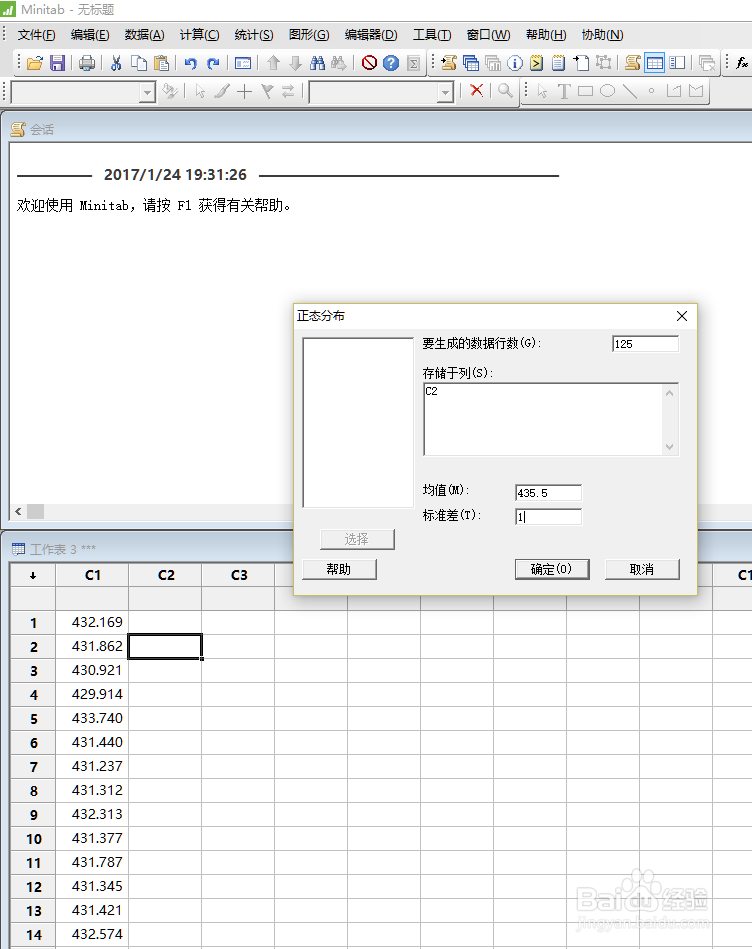

3、②分阶段控制图,要求数据在一列,我们先把数据堆叠起来。在数据堆叠窗口中,把改善前,改善后的数据放入数据框; 你可以把堆叠后的数据放入一个新表中,或者放入现有工作表中的指定列。 “当前工作表的列“:把数据放在哪一列 ”将下标存储在“:把改善前,改善后的标记存储在哪一列。

4、③数据准备好了
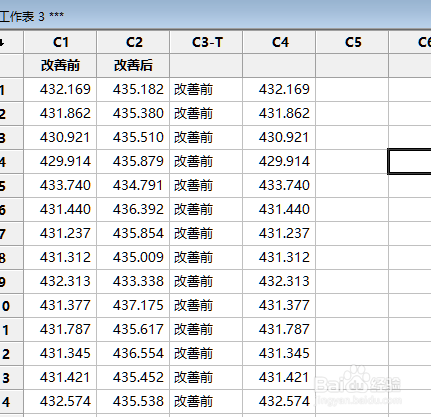
5、【2】控制图路径:统计——控制图——单值变量控制图——单值,至于为啥选择“单值变量控制图”,因为它的样本容量是一样的,是单个计量型数据,有别于后边讲的“合格率”等计数型数据。
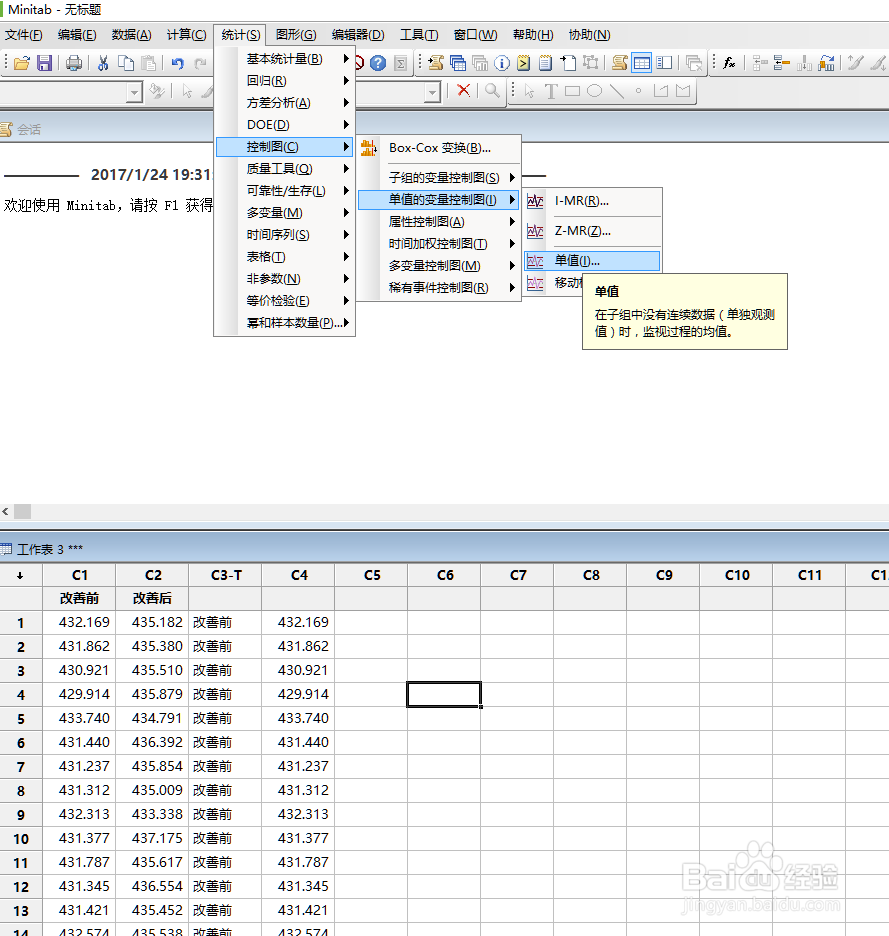
6、【3】将变量选择相应的数据列,再点击“单值控制图选项”,选择“阶段”,将:C3,也就是数据的类别列选中。:点击“”确定“”,OK结束

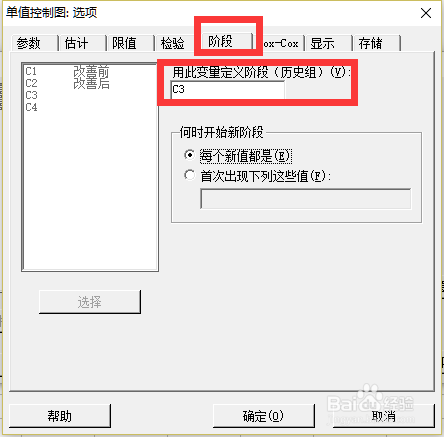
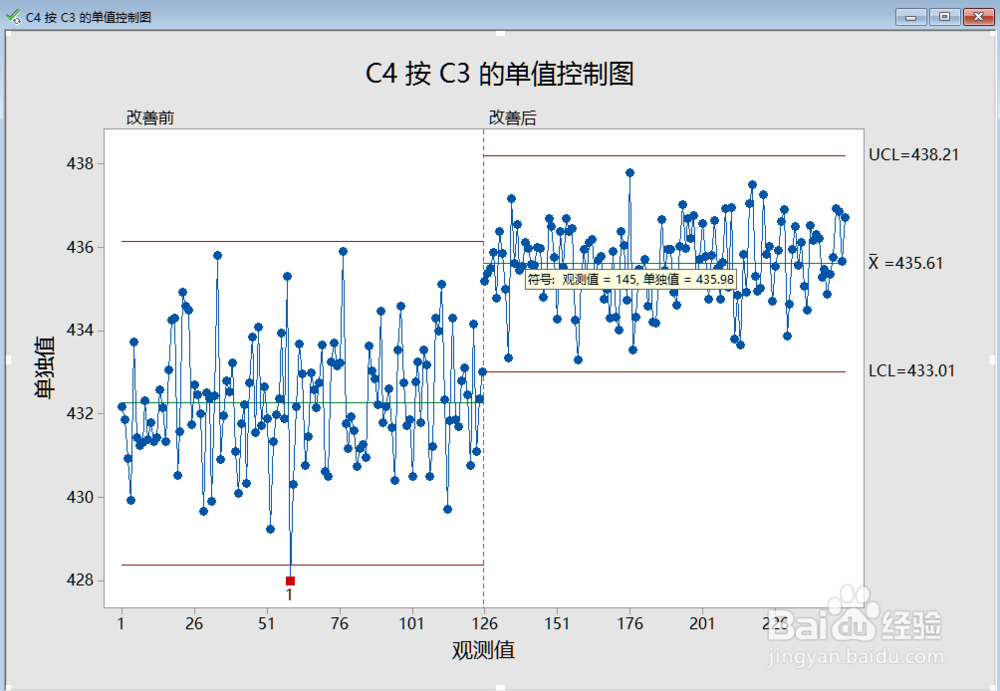
1、一样的,先准备一组数据,这次是合格率,我就简单的生产一组数据,C5代表产量,C6代表合格产品数量。借助Excel,将生产的数据转换成整数(公式见图片)
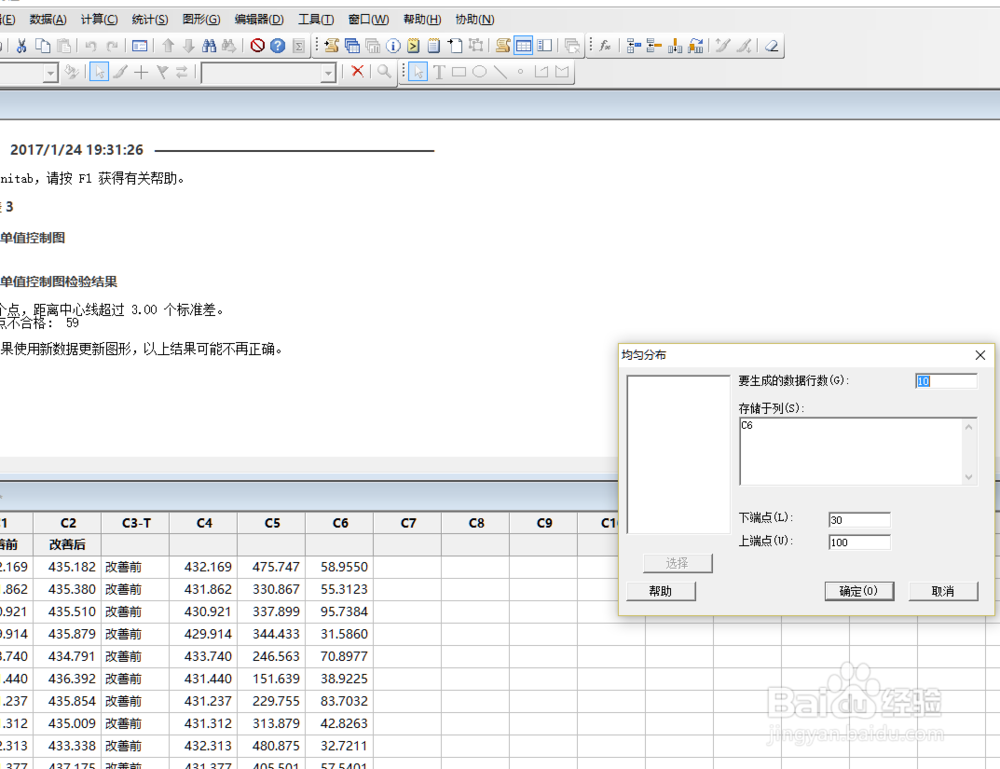
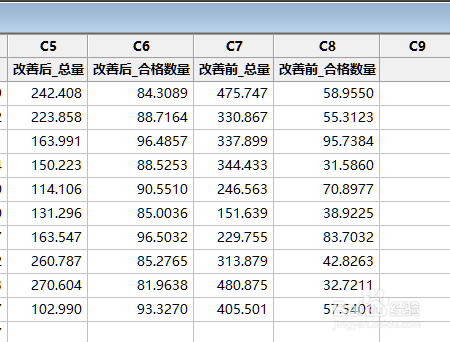

2、将数据黏贴会minitab,开始操作
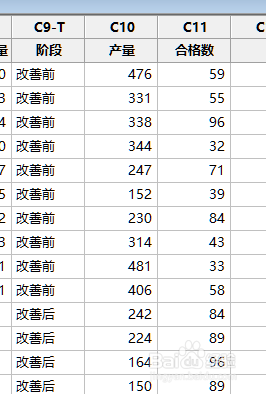
3、【2】控制图路径:统计——控制图——属性控制图——NP,至于为啥选择“属性控制图——NP”,因为它的样本容量是不一样的(产量每天是不一样的),属于“合格率”等计数型数据。结束OK了。
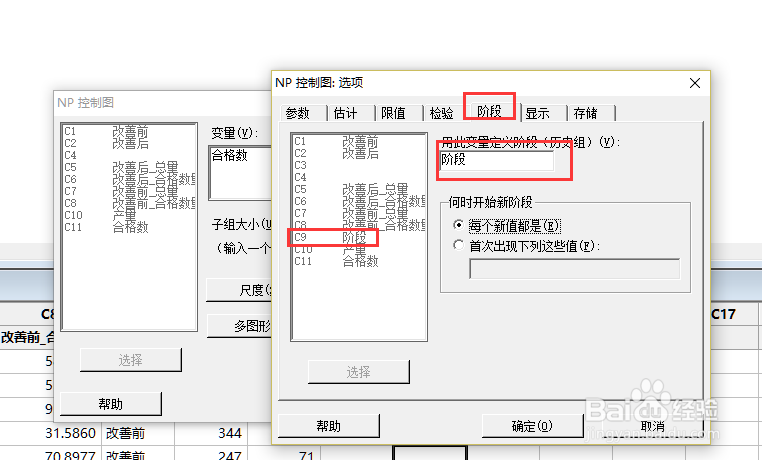

声明:本网站引用、摘录或转载内容仅供网站访问者交流或参考,不代表本站立场,如存在版权或非法内容,请联系站长删除,联系邮箱:site.kefu@qq.com。
阅读量:43
阅读量:119
阅读量:168
阅读量:125
阅读量:30